Från och med Android 5.0 Lollipop har Google lagt till en ny säkerhetsfunktion till Android som heter "OEM Unlock". Den här funktionen spelar en viktig roll i enheten, särskilt för de som har försökt utföra anpassade processer som att rota, låsa upp bootloadern, flasha ett anpassat ROM eller återställning. Under dessa processer, "OEM Unlock” alternativet måste vara markerat som en förutsättning. Android OEM står för "original equipment manufacturer", vilket är ett företag som tillverkar delar eller komponenter som säljs till ett annat företag för att användas i produktionen av en produkt.
Android 'OEM Unlock' för Android Bild blinkar
Om du är nyfiken på syftet med "OEM Unlock” och varför det är nödvändigt att aktivera det på din Android OEM enhet innan du blinkar anpassade bilder, har vi en förklaring här. I den här guiden ger vi inte bara en översikt över "Android OEM Unlock", men vi kommer också att presentera en metod för att aktivera den på din Android-enhet.
Vad betyder 'OEM Unlock'?
Din Android-enhet innehåller en funktion som heter "tillverkare av originalutrustning upplåsningsalternativ” som förhindrar blinkning av anpassade bilder och förbikoppling av starthanteraren. Denna säkerhetsfunktion finns på Android Lollipop och senare versioner för att förhindra direkt blinkning av enheten utan att aktivera alternativet "Android OEM Unlock". Den här funktionen är avgörande för att skydda din enhet från obehörig åtkomst i händelse av stöld eller försök till manipulering av andra.
Tack och lov, om din Android-enhet är skyddad av ett lösenord, mönster eller pin, skulle någon som försöker få åtkomst genom att blinka anpassade filer misslyckas utan alternativet "OEM Unlock" från utvecklaralternativen. Den här funktionen är användbar eftersom anpassade bilder bara kan blinka på din enhet om det här alternativet är aktiverat. Om din enhet redan är säkrad med ett lösenord eller pinkod, skulle ingen kunna aktivera det här alternativet, vilket förhindrar obehörig åtkomst.
Om någon försöker kringgå din enhets säkerhet genom att blinka anpassade filer, är den enda effektiva lösningen att utföra en fabriksdatarensning. Tyvärr kommer detta att radera all data på enheten, vilket gör den oåtkomlig för någon. Detta är huvudsyftet med OEM Unlock-funktionen. Efter att ha lärt dig om dess betydelse kan du nu fortsätta att aktivera OEM Unlock på Android Lollipop or marshmalva enhet.
Hur man låser upp OEM på Android Lollipop och Marshmallow
- Få åtkomst till enhetens inställningar via Android-gränssnittet.
- Fortsätt till avsnittet "Om enheten" genom att rulla längst ner på inställningsskärmen.
- När du har aktiverat utvecklaralternativ kommer du att märka att de visas i inställningsmenyn, direkt ovanför alternativet "Om enheten".
- Gå till utvecklaralternativen och leta efter det 4:e eller 5:e alternativet identifierat som "OEM Unlock". Aktivera den lilla ikonen bredvid den, och du är klar. den "OEM Unlock”-funktionen har nu aktiverats.
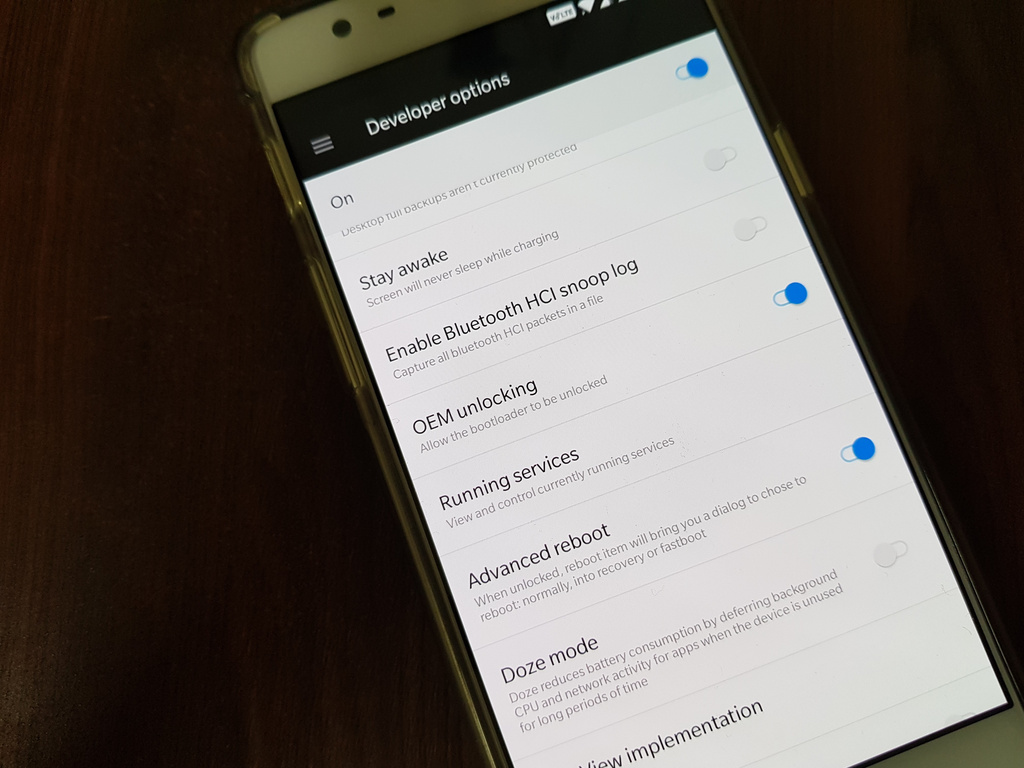
Ytterligare: För Säkerhetskopiera kontakter, meddelanden, mediafiler och andra viktiga objekt. Kolla in det här:
Spara SMS, Spara samtalsloggar och Spara kontakter
Ställ gärna frågor angående detta inlägg genom att skriva i kommentarsfältet nedan.






